
今回はブログ記事に『目次』作りましょう!
そこで使用するのが
『Table of Contents Plus(TOC+)』
というWordPressプラグインです。
TOC+は一度設定しておけば
記事を投稿した時に
見出しの目次を自動的に作ってくれる
という便利なプラグインです。
さらに、
TOC+で生成された目次をクリックすると、
一気にその見出しの位置まで移動できるので
ユーザーにとっては便利な機能なんです!
ネットならではの記事コンテンツ機能として
ユーザビリティが高まりが期待できますね!
※Table of Contents Plusはよく『TOC+』と略されます。
ではさっそく
Table of Contents Plusの設定について
これから詳しく見ていきましょう。
Table of Contents Plusの設定方法
では早速、
TOC+の設定方法について解説していきましょう!
①まずはWordPress管理画面の左のメニューから『プラグイン』⇒『新規追加』を選び、プラグインの検索画面へと移動します。
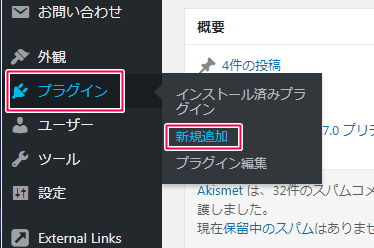

②Table of Contents Plusを検索し、表示されたらインストールしましょう。
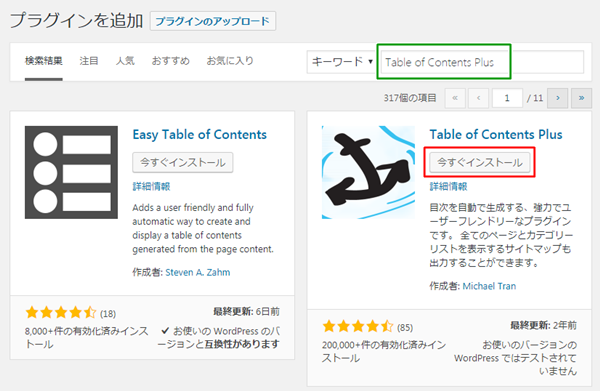
クリックするとインストールが始まります。
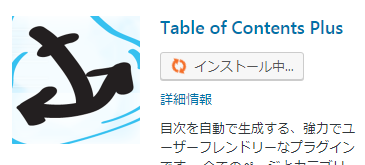

③有効化をクリックします。
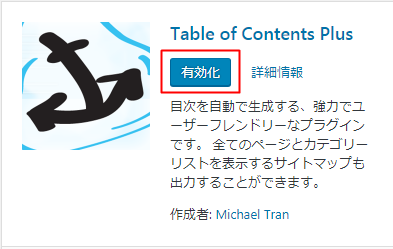

④左のメニューから『プラグイン』⇒『インストール済みプラグイン』へと進み、Table of Contents Plusの項目にある『設定』をクリックします。
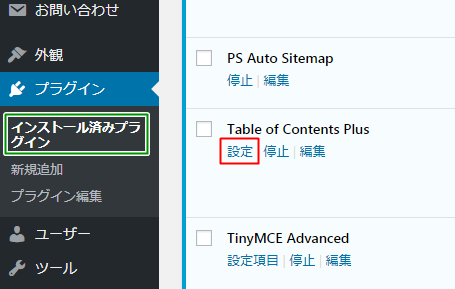

⑤Table of Contents Plusの設定をしていきましょう。
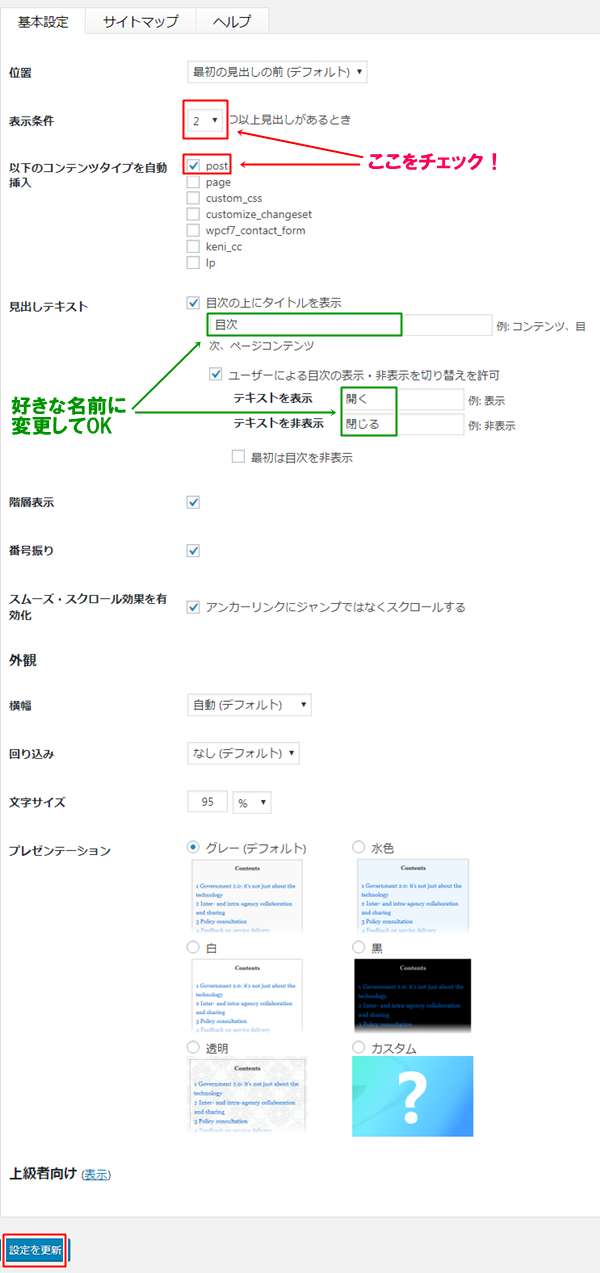
設定ページはタブが3つありますが、
『基本設定』の項目のみ設定して
あとの2つはデフォルトのままでOKです。
【位置】
目次を表示させたい場所の設定です。
以下の4つから選択します。
- 最初の見出しの前(第一見出しの上)
- 最初の見出しの後(第一見出しの下)
- トップ(記事の最上部)
- ボトム(記事の最下部)
【表示条件】
いくつ以上の見出しで目次を表示させるかを設定します。
基本的に『2』を選択しておきます。
【以下のコンテンツタイプを自動挿入】
目次を設置する記事の種類を設定します。
通常投稿する記事に目次を出す場合は『post』にチェックを入れます。
固定ページにも目次を出したい場合は『page』にチェックを入れます。
- post(通常の記事)
- page(固定ページ)
【見出しテキスト】
タイトルやテキスト表示の有無・名前などを変更できます。
【階層表示】
見出しの階層をひと目でわかるように表示します。
【番号振り】
見出しの順番に番号を付けることができます。
【スムーズ・スクロール効果】
目次をクリックした時の移動の仕方を変更できます。
【外観】(その他)
外観の設定はデフォルトのままで問題ありません。
設定が済んだら『設定を更新』をクリックします。

下記のような感じになっていればOKですね。

これですべての記事に目次が生成されたと思います。
更新でTOC+が表示されなくなった時の対処法
2023年2月のプラグイン更新での出来事。
Table of Contents Plus(TOC+)が
表示されないという不具合が発生しました。
これはTOC+の更新の際に
見出しレベルがリセットされたのが原因です。
もし見出しがうまく表示されない時は、
以下のように設定し直していきましょう!
①WP管理画面の左のメニューから『設定』⇒『TOC+』を選択
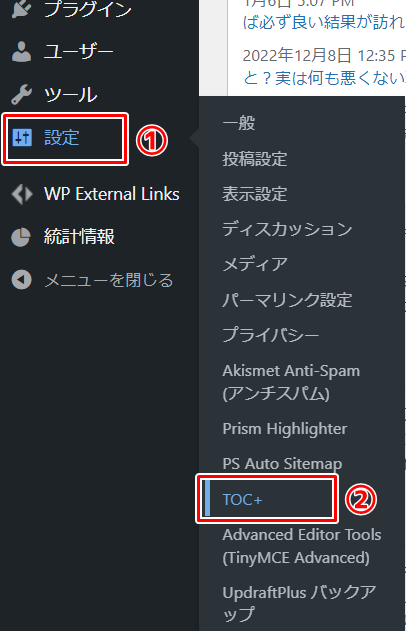

②TOC+基本設定ページを下までスクロールし『表示』をクリック
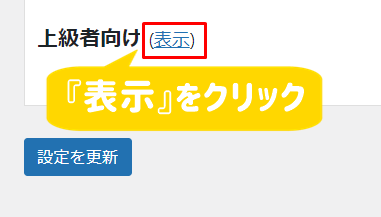

③見出しレベルのheading2-4にチェックを入れる
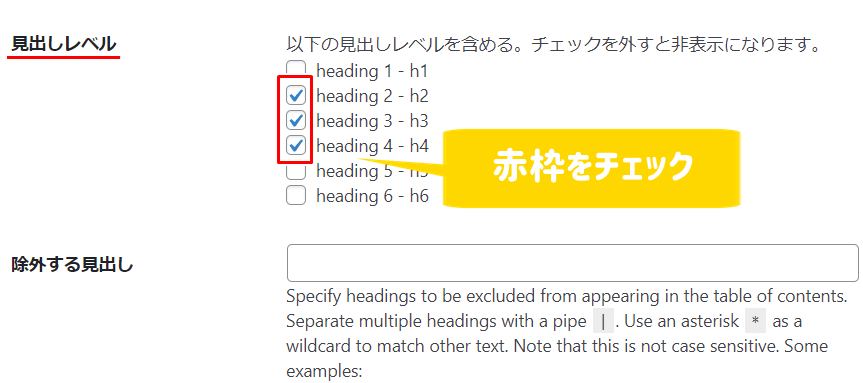
目次化したい階層にチェックを入れる項目なので、
細かく見出しを作ってる人は『heading5-6』もチェックしましょう。
僕は基本的にh4タグまでしか使わないので、
heading2-4までチェックしていますよ。

④『設定を更新』をクリックして完了です!
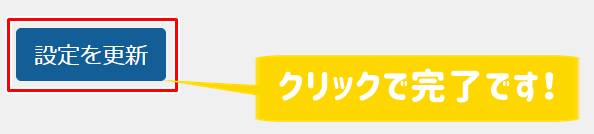
これでTable of Contents Plus(TOC+)の目次が
ウェブページに反映されるようになったと思います。
Table of Contents Plusまとめ
Table of Contents Plusが優れている点は
見出しを自動で目次にしてくれるところです。
プラグイン自体が日本語に対応しているところも
わかりやすくて良いですね。
Table of Contents Plusは簡単に設定できる上、
ユーザビリティが高まるのでSEO効果も期待できますよ。
ぜひこの機会に導入しておきましょう!












